windows 修改远程桌面默认端口及对应的防火墙设置
Posted
tags:
篇首语:本文由小常识网(cha138.com)小编为大家整理,主要介绍了windows 修改远程桌面默认端口及对应的防火墙设置相关的知识,希望对你有一定的参考价值。
新托管了两台服务,安装系统windows server2012 远程连接默认服务端口3389,为增加其安全性,现将默认端口3389更改为34535,如果你的电脑防火墙开着,请先修改防火墙的规则,在修改远程默认端口。如果防火墙关闭,可按照正常步骤进行修改方法如下:
1、打开注册表编辑器,点击左下角运行输入regedit 确定即可进入注册表编辑器
2、修改[HKEY_LOCAL_MACHINE\SYSTEM\CurrentControlSet\Control\Terminal Server\Wds\rdpwd\Tds\tcp],找到到右边的PortNumber,双击或右键点击修改,在十进制状态下改成想要更改的端口号,这里更改为34523 端口范围为2000到65535
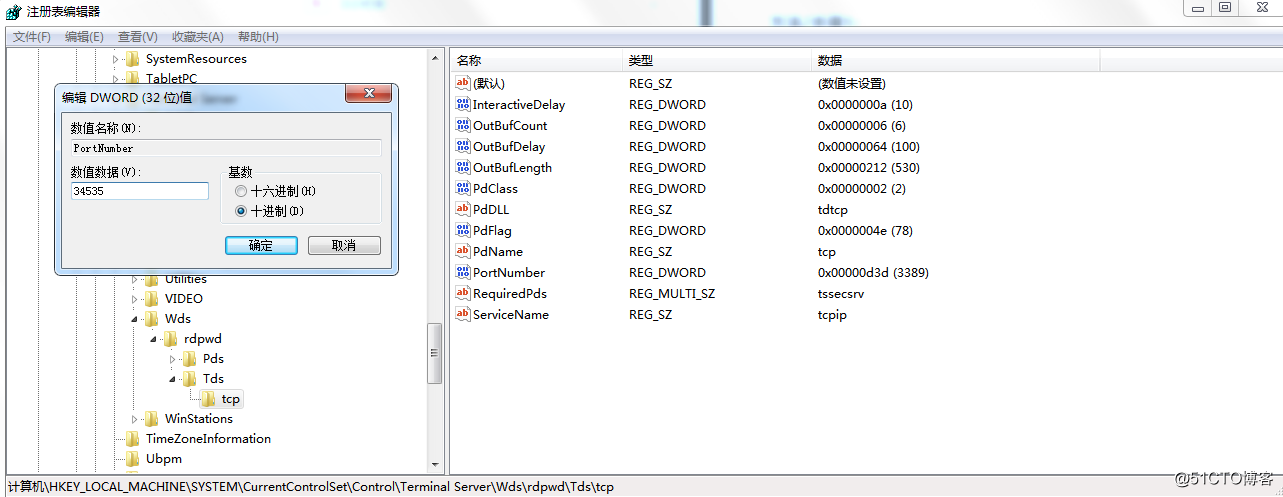
3、修改[HKEY_LOCAL_MACHINE\SYSTEM\CurrentControlSet\Control\Terminal Server\WinStations\RDP-Tcp
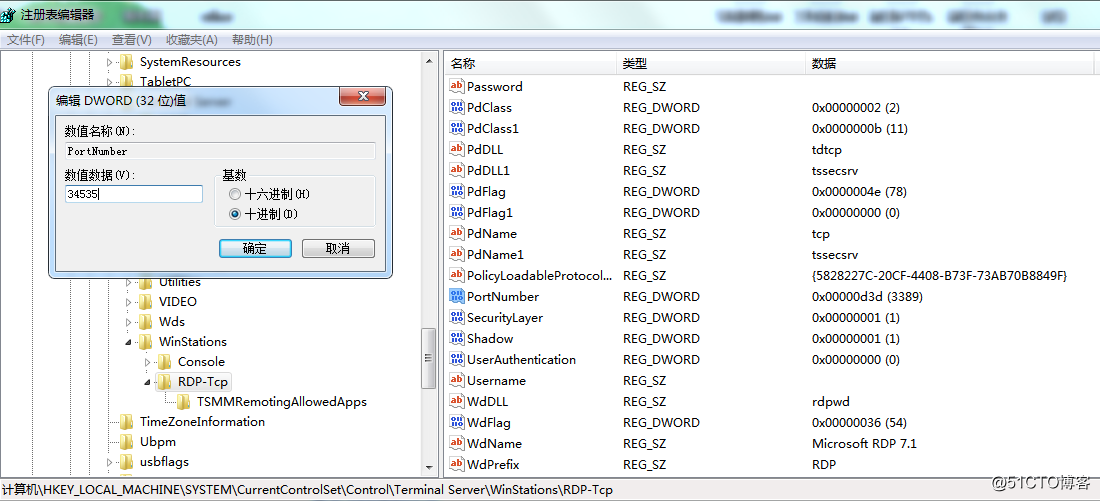
4、修改成功后,重启计算机或是点击控制面板-》管理工具-》服务-找到Remote Desktop Services 重新启动即可
如果本地计算机的防火墙处于关闭的状态,点击远程桌面连接,后面输入新更改端口即可实现远程连接。
如果防火墙处于开启状态,则需要设置防火墙规则,设置步骤如下:
1、右键点击控制面板-》系统安全-》windows防火墙 点击左侧高级设置-》入站规则-》新建规则
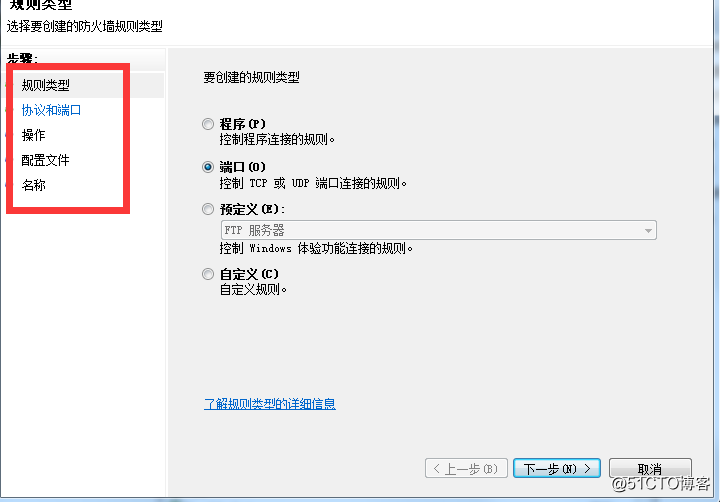
这里选择端口,点击下一步,设置你要更改的端口
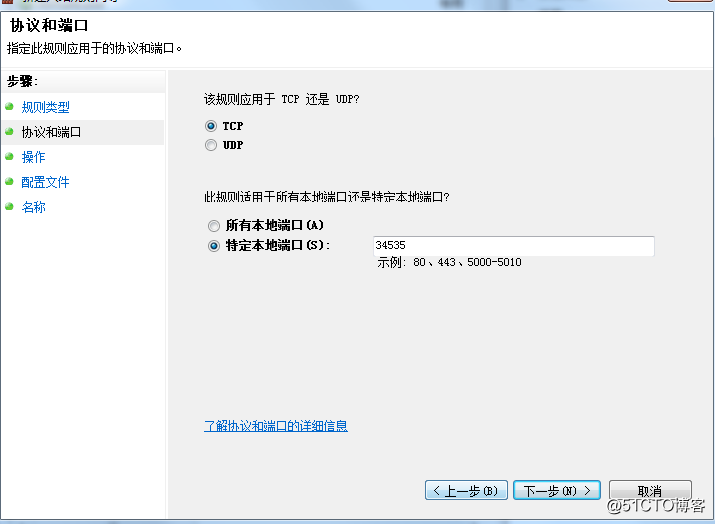
然后直接下一步选择允许连接,点击下一步
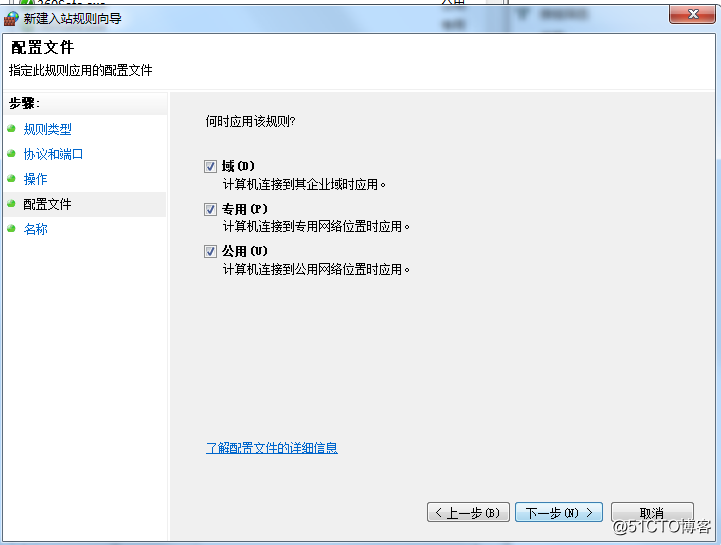
这里选择所有区域,保证在任何情况下都能够远程连接计算机
到最后给你新增的规则命名一个名字点击确定即可。
2、设置完端口,将鼠标滚动到最后,即可看见名称为“远程桌面(TCP-In)”的入站规则,可以看见其默认端口还是“3839”,但在此并不能修改其端口,需要去注册表修改端口
3、同样通过regedit命令,进入注册表编辑器,并找到HKEY_LOCAL_MACHINE/SYSTEM/CurrentControlSet/services/SharedAccess/Defaults/FirewallPolicy/FirewallRules项,将RemoteDesktop-In-TCP的值中包含3389的数据改成34535。
4、修改HKEY_LOCAL_MACHINE/SYSTEM/CurrentControlSet/services/SharedAccess/Parameters/FirewallPolicy/FirewallRules,将RemoteDesktop-In-TCP的值中包含3389的数据改成34535
5、再进入防火墙的入站规则(注意:需要把之前的窗口关闭,重新进入控制面板,进入防火墙,并进入入站规则)或点击刚才入站规则窗口的菜单“操作”-->“刷新”,可以看见“远程桌面(TCP-In)”的入站规则的端口号已经变成34535了
6、最后确定修改的入站规则为绿色可用,到此为止,远程连接默认端口+防火墙已经完成。
以上是关于windows 修改远程桌面默认端口及对应的防火墙设置的主要内容,如果未能解决你的问题,请参考以下文章